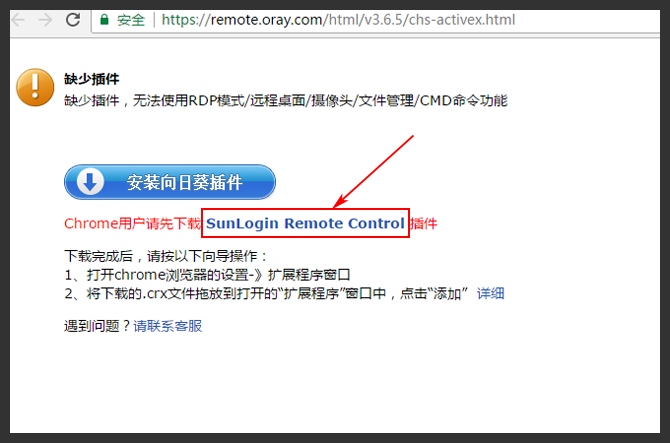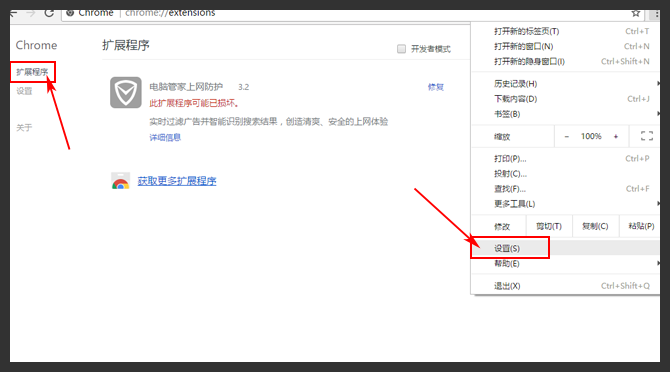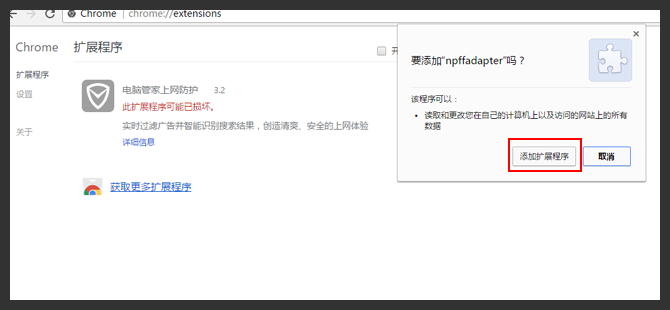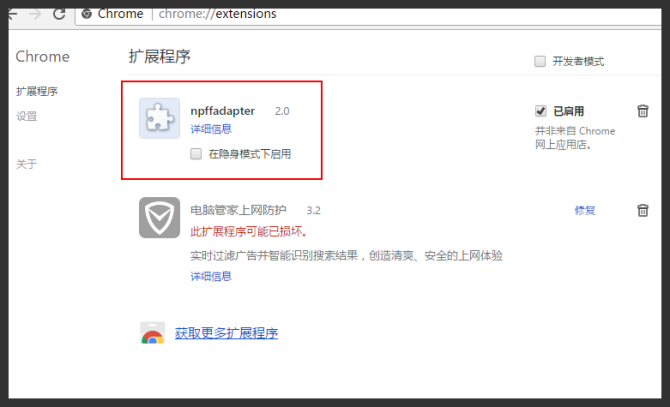谷歌的Chrome远程桌面软件,可以实现远程协助功能。前提是,电脑上必须运行Chrome浏览器。而且,你还需要注册一个GMail的帐户用于登录Chrome来使用该功能。现在小编就来和大家分享一下,Win10用谷歌Chrome远程桌面软件如何操作。
Chrome远程桌面操作方式
1.用你的Gmail帐户去登录Chrome。
- 从Chrome的Web Store里安装Chrome远程桌面的应用程序。
- 将Chrome远程桌面应用的图标“钉”到任务栏上,方便你更快地访问该应用,也使得打开或关闭此工具更为方便。
- 启动Chrome远程桌面。每当你启动该应用程序时,都会有两种类型的远程连接供你选择。其中,远程协助(Remote Assistance)是指当你和另一个人各自在自己的电脑前,一个人要连接到另一人的电脑上(比如可能是进行技术支持)的情况。在本文中,我们关注的是第二种选择,它本质上是“建立然后可遗忘”(译者注:一次性建立)的连接。通过设置你的电脑,即点击:“启用远程连接(Enable remote connECtions)”,你就可以将它处于无人值守的模式,以等待另一台电脑或移动设备通过互联网连接过来了。
- Chrome远程桌面将引导你下载一个安装文件:chromeremotedesktophOSt.msi。
- 当你安装好这个.msi文件之后,Chrome远程桌面应用程序将引导你输入至少六位数的PIN码。而在你每次需要远程连接到这台电脑时,你都需要输入这个PIN(个人识别码)。
- 现在让我们来设置另一台Windows 10(也可以是Windows 7或Windows 8)系统。这台电脑需要运行Chrome的新版本,且安装了Chrome远程桌面应用程序。同时,你在该电脑上必须以相同的Gmail帐户登录到的Chrome浏览器上。一旦启动了Chrome远程桌面应用程序,你就会看到自己家里或办公室里电脑的名字已罗列在了 “我的电脑(My CoMPuters)”中。你只需点击该主机名,应用程序将要求您输入六位PIN码;随即,你这台笔记本电脑和家庭/办公室电脑之间的连接也就建立了。
- 你的远程电脑上的Windows 10桌面会出现在Chrome远程桌面应用的窗体里。该窗体可以通过拖动其边界来调整尺寸。当然,它也可以被全屏比较大化。如果两台电脑速度足够快,且互联网连接可靠的话,你几乎能体验到就像真正坐在家里或办公室的电脑的感觉。你甚至可以听到远程电脑传来的声音。
你可以通过敲击自己笔记本的键盘,来实现在远程电脑上某个程序中的文本、数字和其他字符的输入。远程电脑不会显示自己的鼠标指针,而本地笔记本的鼠标指针会直接与远程电脑进行交互,即直接在远程电脑的Windows 10桌面上实现“指向并点击”的操作。 - 要想在远程电脑上执行Ctrl + Alt + Del键的组合,或是要按下屏幕打印键,你可以单击Chrome远程桌面应用的选项菜单,其下罗列了这些功能的各种执行按钮。
- 要想断开与远程电脑的连接,你直接单击选项菜单右边的图标即可。
- Google也提供了免费的Android和iOS版本应用程序,以供你能在智能手机或平板电脑上实现远程控制。同时,这些应用也能让你使用手机或平板电脑上的虚拟键盘来打字到你的远程电脑上。
12、默认情况下,这些移动应用程序会显示远程电脑的Windows 10桌面上的真实鼠标指针。你可以通过手指滑动移动设备的触摸屏来实现控制。同时,远程电脑上的鼠标指针也可以被关闭掉,从而使你能够通过触按Windows 10用户界面上的图标和其他元素来控制远程电脑,这就像你在使用鼠标或触摸板一样。
13、当你不再需要通过互联网去访问远程电脑的时候,你可以调出它上面的Chrome远程桌面应用,在“我的电脑”下找到这台电脑的主机名,然后单击“禁用远程连接(Disable remote connections)”的按钮。chrome浏览器如何安装向日葵远控插件
在chrome浏览器上使用RDP模式/远程桌面/摄像头/文件管理/CMD命令功能,需下载安装向日葵插件,并在扩展程序中添加Sunlogin Remote Control插件即可。
1.首先,在chrome浏览器使用RDP模式/远程桌面/摄像头/文件管理/CMD命令功能时会弹出缺少插件,点击下载“Sunlogin Remote Control”插件。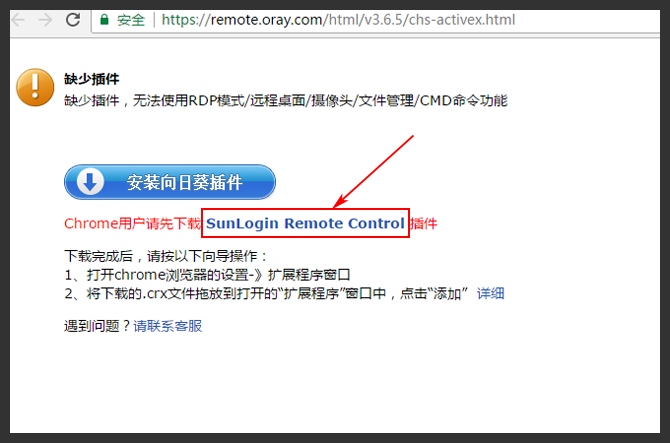
2.下载完成后,打开chrome浏览器的设置-扩展程序窗口;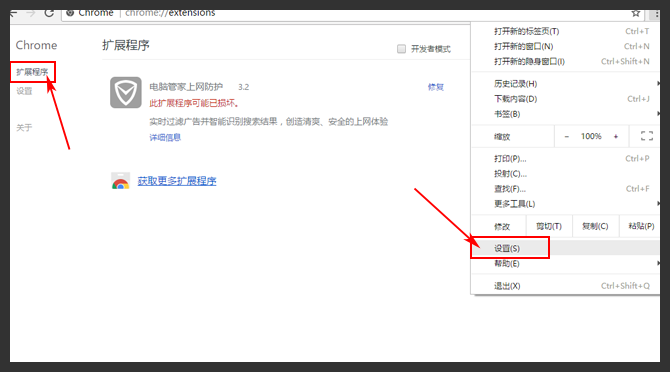
3.将下载的.crx文件拖放到打开的"扩展程序"窗口中,点击"添加扩展程序"即可。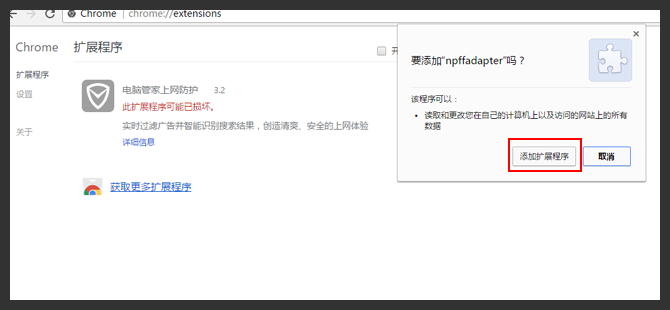
4.添加成功!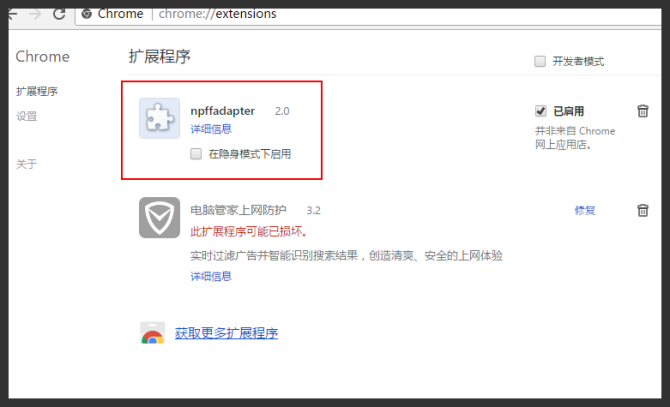
通过以上介绍大家对chrome远程桌面以及利用向日葵软件实现远程桌面有一定的了解了呢,远程桌面现在需求非常多,带来的高效和便捷也是显而易见,希望用户朋友能根据自己的需求充分利用利用起来向日葵远程桌面软件,为自己的学习和工作助力。